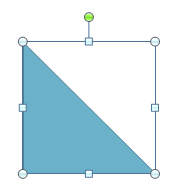 다각형은 다른 긍정적 인 방법으로 파워 포인트 프리젠 테이션을 향상시킬 수 있습니다 잘 사용하는 큰 인물이다. 여기에 우리가 어떻게 모양을 사용하여 파워 포인트 슬라이드에 좋은 다각형을 만드는 방법을 보여줍니다. 아시다시피, 모양은 파워 포인트 당신이 PowerPoint 슬라이드의 거의 모든 그림을 그릴 수 있도록 강력한 기능입니다에 기능을 예에 작성해야 PowerPoint 또는 다른 그림에서 사각형, 곡선뿐만 아니라 화살표를 그리기 위해, 그것은 중대하다 수요.
다각형은 다른 긍정적 인 방법으로 파워 포인트 프리젠 테이션을 향상시킬 수 있습니다 잘 사용하는 큰 인물이다. 여기에 우리가 어떻게 모양을 사용하여 파워 포인트 슬라이드에 좋은 다각형을 만드는 방법을 보여줍니다. 아시다시피, 모양은 파워 포인트 당신이 PowerPoint 슬라이드의 거의 모든 그림을 그릴 수 있도록 강력한 기능입니다에 기능을 예에 작성해야 PowerPoint 또는 다른 그림에서 사각형, 곡선뿐만 아니라 화살표를 그리기 위해, 그것은 중대하다 수요.
여기에서 우리는 당신이 당신의 슬라이드를 장식 또는 포함 된 다각형 좋은 슬라이드를 만들 수 있도록 PowerPoint의 다각형 그림을 삽입하는 방법을 보여줍니다.
우선, 다각형은 무엇인가?
다각형은 무엇입니까?
의 다각형이 정의 자세한 방법을 알아 보려면 위키 백과를 참조하자 :
다각형 전통적 (닫힌 다각형 체인 IE) 직선 세그먼트 한정된 서열로 구성된 폐쇄 경로에 의해 경계되는 평면 도면이다. 이러한 세그먼트의 가장자리 또는 측면이라고하고, 두 가장자리가 만나는 지점은 다각형의 꼭지점 (단수 : 정점) 또는 모서리. n 형 곤은 n 개의면을 가진 다각형이다. 다각형의 내부는 때때로 몸이라고합니다. 다각형 차원 임의의 수의 더 일반적인 폴리 토프의 2 차원 예제이다.
우리는 파워 포인트 또는 복잡한 다각형 이미지에 간단한 다각형을 만들 수 있다고 말했다. 우리는 여기에 우리가 6 가장자리를 가진 육각형 또는 PowerPoint에서 간단한 삼각형 PowerPoint에서 정다각형을 삽입 할 수 있습니다 만하는 경우를 볼 수 있습니다. 예를 들어 삼각형은 우리가 파워 포인트에서 멋진 피라미드 형 다이어그램을 작성하는 데 도움이 될 수 있습니다.

다각형에 대한 여러 가지 분류가있다. 당신은 어떤 다각형과 같은 볼록 범주를 찾을 수 있습니다 :
- 볼록 다각형
- 비 볼록 다각형
- 간단한 다각형
- 오목 다각형
- 별 모양의 다각형
- 스타 다각형
그러나 등각, 순환, isogonal, 정점 전이, 정, isotoxal, 정기적 같은 다른 많은 다른 종류가있다. 또한 일부 다른 직선 또는 모노톤 있습니다 찾을 수 있습니다.
PowerPoint에서 다각형을 삽입하는 방법
우리는 모양을 사용하여 PowerPoint에서 기본 다각형을 삽입 할 수 있습니다. 우리가 전에 보았 듯이, 우리는 그 다음 도형을 삽입 메뉴로 이동하여 모양을 삽입 할 수 있습니다.
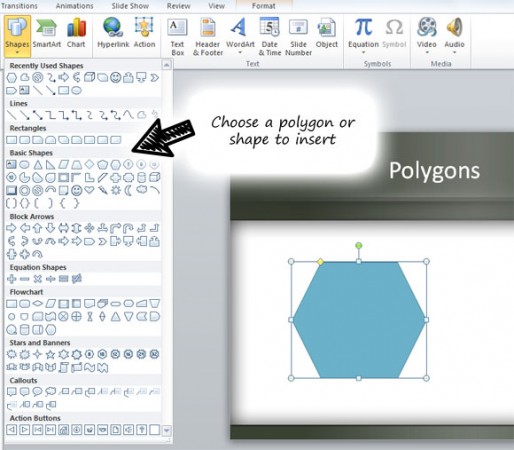
당신이 다각형을 삽입 한 후에는 모양 형식 옵션 외에 제어 할 수있는 몇 가지 옵션이 있습니다. 이 예에서 우리는 육각 다각형 우리가 노란색 다이아몬드를 이동 증가 또는 가장자리를 감소시킬 수 있음을 알 수있다.

마지막으로, 우리는 그냥 모양을 사용하여 가장자리 측을 조정 한 후 높이 또는 폭과 같은 속성을 변경, 육각 다각형과 다이아몬드 다각형 멋진을 만들었습니다. 이제 파워 포인트 도형을 사용하여 자신의 다각형을 만들려고하고 앞의 예와 일치하도록 시도하거나 당신이 원하는 경우에 당신은 기하 프리젠 테이션이 다각형 파워 포인트 템플릿과 같은 프리젠 테이션에 대한 몇 가지 다각형 파워 포인트 템플릿을 앞으로 이동하고 다운로드 할 수 있습니다.
